Oprette og aktivere en sekvens
Alle organisationer har egne salgsprocesser, som sælgerne skal følge. En sekvens hjælper sælgerne med at overkomme eventuelle uoverensstemmelser i træningen eller manglende dokumentation, når de bevæger sig igennem salgsrejsen. Når du opretter en sekvens, definerer du de aktiviteter, som sælgerne skal udføre, og rækkefølgen for, hvordan de skal udføres, når de håndterer poster. Dermed kan sægler koncentrere sig om salg, og det giver dem en bedre forståelse af, hvad næste trin er.
Sælgere kan også selv oprette og aktivere sekvenser og bruge sekvenserne til at arbejde på deres tildelte poster. Flere oplysninger: Oprettelse og forbindelsessekvens til dig selv
Licens- og rollekrav
| Kravstype | Du skal have |
|---|---|
| Licens | Dynamics 365 Sales Enterprise, Dynamics 365 Sales Premium eller Microsoft Relationship Sales Flere oplysninger: Prisfastsættelse af Dynamics 365 Sales |
| Sikkerhedsroller | Systemadministrator eller Sekvensadministrator Du kan finde flere oplysninger i Foruddefinerede sikkerhedsroller til Salg |
Opret en sekvens
Log på din salgsapp, og gå i nederste venstre hjørne af siden til Skift område>Indstillinger for Sales Insights.
Under Salgsaccelerator skal du vælge Sekvens.
Vælg Ny sekvens på siden Sekvenser.
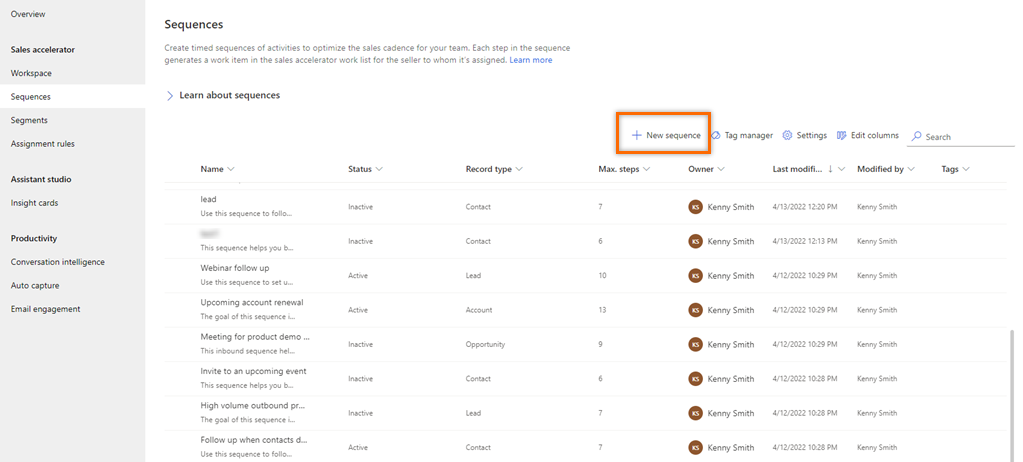
Vælg en af følgende indstillinger for at oprette rækkefølgen i dialogboksen Opret en sekvens:
Brug skabelon: Brug skabelonerne til hurtigt at konfigurere sekvenser. Sekvensskabeloner indeholder et sæt aktiviteter, der hjælper sælgerne med den næste bedste handling, der skal udføres for at udføre en opgave, f.eks. introduktion til et kundeemne og vundet handlen. Flere oplysninger: Sekvensskabeloner
Brug en tom rækkefølge: Brug en tom rækkefølge til at oprette en sekvens fra bunden.
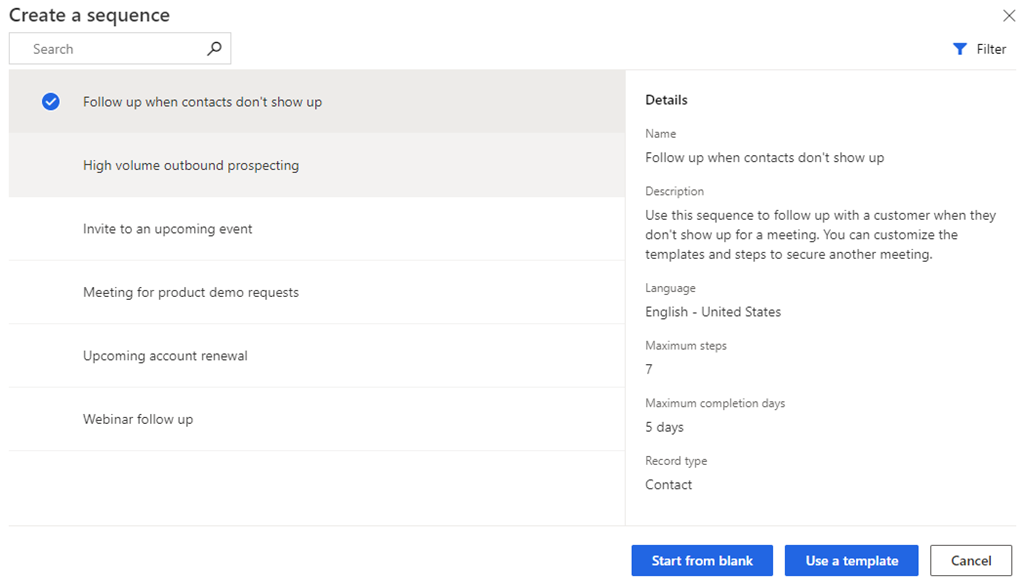
Angiv følgende oplysninger i dialogboksen Definer egenskaber for sekvens.
Parameter Beskrivelse Sekvensnavn Sekvensens navn. Beskrivelse En beskrivelse af sekvensen. (valgfrit) Entity Objekttypen, som du vil anvende denne sekvens til. Som standard er typen Kundeemne valgt. 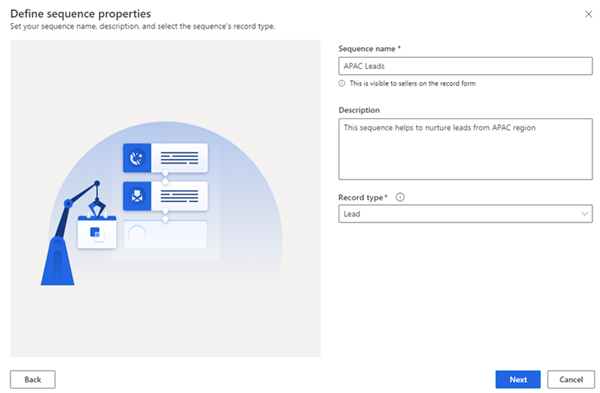
Vælg Næste.
Siden med sekvensdesigner åbnes.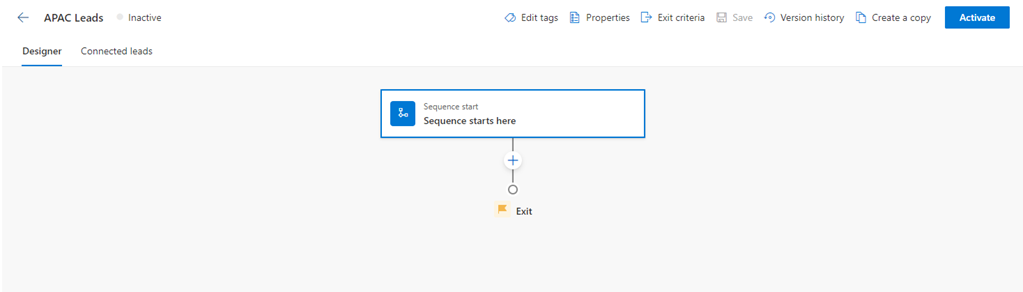
Trinnet Sekvens starter her føjes som standard til sekvensen som det første trin.
Efter trinnet Sekvens starter her skal du vælge ikonet Tilføj (+) og konfigurere sekvenstrinnene.
I forbindelse med en sekvens kategoriseres trinnene i følgende fire grupper:
- Trin: Trinnet i en sekvens er en engagementsopgave, som en sælger udfører for en salgskampagne, f.eks. mail, telefonopkald og opgave. Flere oplysninger: Føje trin til sekvens
- Betingelser: Betingelsestrinnet i en sekvens bestemmer den næste handling, der skal udføres i sekvensen, når betingelsen enten er opfyldt eller ej, på basis af den fuldførte aktivitet. Flere oplysninger: Tilføje betingelsestrinnene
- Kommandoer: Kommandotrinnet i en sekvens bestemmer den næste handling afhængigt af den værdi, der er angivet i feltet, eller fasen i en forretningsproces. Flere oplysninger: Føje kommandotrin til sekvenser
- LinkedIn: LinkedIn-aktivitetstrinnet i en sekvens giver sælgere mulighed for at udføre deres daglige aktiviteter ved at inkludere de sociale salgsfunktioner. Du kan bruge LinkedIns omfattende netværk med anbefalede handlinger, som dine sælgere kan udføre, til at etablere tættere forbindelser. Flere oplysninger: Føje LinkedIn-aktiviteter til sekvenser
Vælg ikonet Tilføj, og gentag derefter trin 7 for alle de aktiviteter, du vil føje til sekvensen.
Gem sekvensen.
Nu kan du tildele rækkefølgen til brugere og derefter aktivere den.
Tildele forskellige sekvenser til brugere eller team
Du kan tildele forskellige sekvenser til forskellige sælgere for en post. Hver enkelt sælger kan derefter fokusere på et entydigt sæt handlinger for at forbedre deres muligheder for at sikre en handel. Du kan f.eks. tildele én rækkefølge til en sælger og en anden til den kontobestyrer, der er ansvarlig for den samme post, så de kan samarbejde.
Deaktiver rækkefølgen, før du tildeler den til brugere eller et team.
Vælg Egenskaber på sekvenssiden.
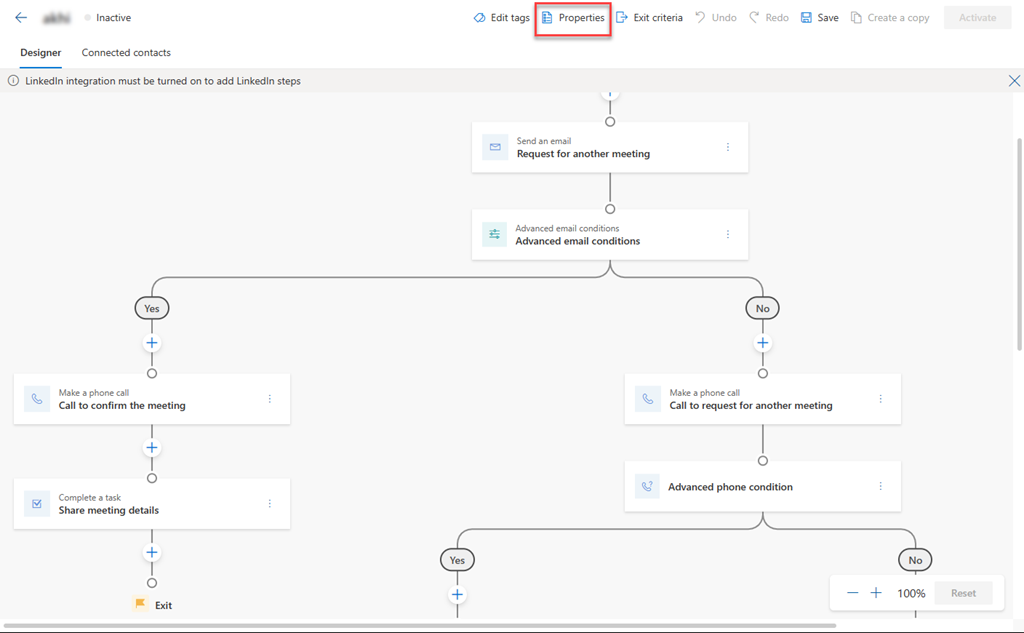
I ruden Egenskaber skal du vælge en af følgende indstillinger i sektionen Tildel til.
Type Mulighed Beskrivelse Post Postejer Indstillingen tildeler automatisk rækkefølgen til ejeren af posten, når der oprettes forbindelse. Denne indstilling er valgt som standard. Teammedlem, der er angivet i et postfelt Indstillingen tildeler automatisk rækkefølgen til en enkeltperson baseret på det valgte feltnavn i posten. Vælg det feltnavn, du vil overveje for at tildele rækkefølgen til en bestemt bruger, som identificeret i det pågældende felt. Teams Ejerteam Indstillingen tildeler automatisk rækkefølgen til ejerteamet, når der oprettes forbindelse til posten. Ejeren af posten skal være ejerteamet. Du kan også definere betingelser for tildeling af sekvens til bestemte personer i ejerteamet. Vælg Betingelse er tom for at definere betingelserne. Adgangsteam Indstillingen tildeler automatisk rækkefølgen til adgangsteamet, når der oprettes forbindelse til posten. Ejeren af posten skal være adgangsteamet. Du kan også definere betingelser for tildeling af sekvens til bestemte personer i adgangsteamet. Vælg Betingelse er tom for at definere betingelserne. Følgende billede er et eksempel på ruden Egenskaber:

Aktivere en sekvens
Åbn en sekvens, og vælg derefter Aktivér.
Bemærk
På et tidspunkt kan du have op til 250 aktive sekvenser i din organisation.
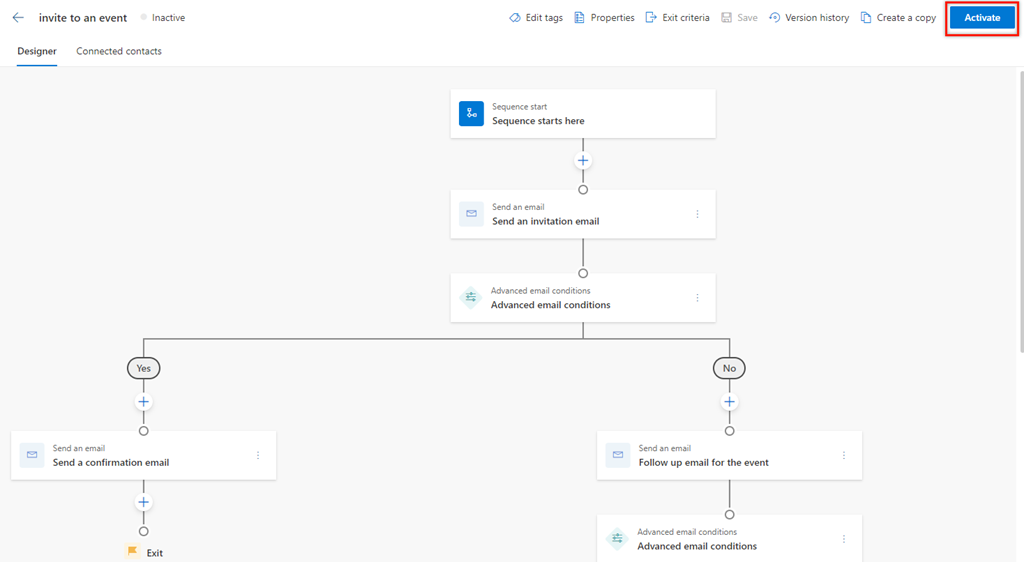
Vælg Aktivér i den bekræftelsesmeddelelse, der vises.
Bemærk
Der kan opstå en fejl, hvis du har tilføjet en Angiv ventetid som sidste aktivitet i sekvensen. Du skal slette den seneste Angiv ventetid-aktivitet og derefter gemme og aktivere sekvensen.
Sekvensen er aktiveret og vises på startsiden for sekvensdesigneren. Du kan også se status for sekvensen ud for navnet og en bekræftelsesmeddelelse.
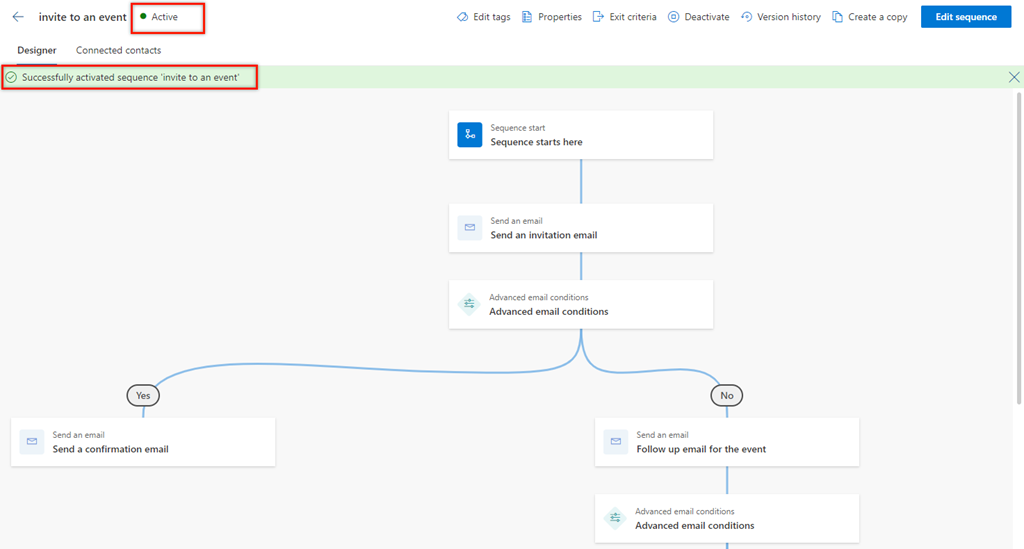
Derefter skal du knytte den aktive sekvens til poster. Flere oplysninger: Knytte en sekvens til poster
Startside for sekvens
Du kan udføre følgende opgaver på startsiden for sekvensen:
- Sortér og filtrer posterne på baggrund af kolonneindstillingerne. Udvid kolonneoverskriften, og vælg derefter de tilgængelige sorterings- og filterindstillinger.
- Omarranger kolonnerne ved at trække dem til den ønskede placering i gitteret.
- Søgning er kun tilgængelig for navnet på og beskrivelsen af sekvensen.
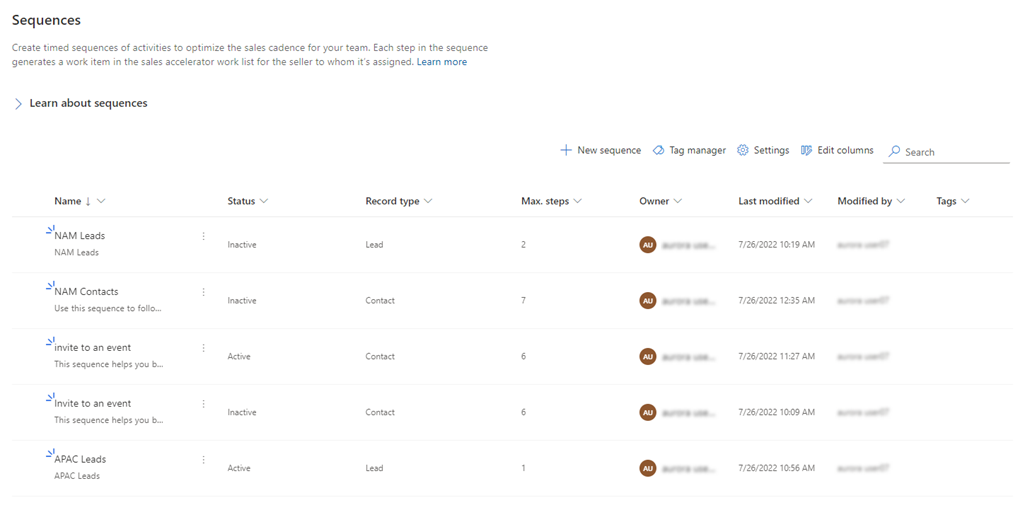
Kan du ikke finde indstillingerne i din app?
Der er tre muligheder:
- Du har ikke den nødvendige licens eller rolle. Se afsnittet Licens- og rollekrav øverst på denne side.
- Din administrator har ikke slået funktionen til.
- Din organisation bruger en brugerdefineret app. Kontakt din administrator for at få de nøjagtige trin. De trin, der beskrives i denne artikel, er specifikke for den indbyggede Salgshub og Sales Professional-apps.
Relaterede oplysninger
Sekvenser
Føje trin til sekvens
Administrere koder for sekvenser
Overføre sekvenser fra ét miljø til et andet